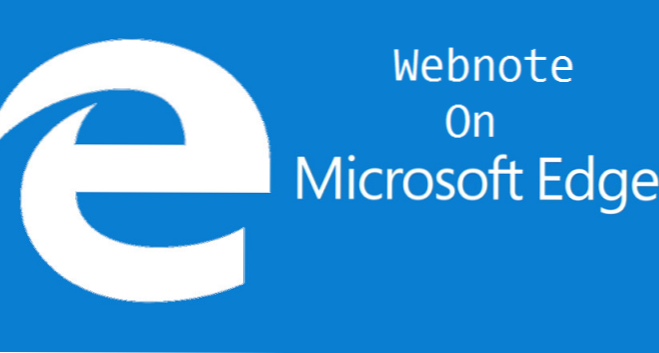

Ciao a tutti! Grazie per esserti sempre fermato a leggere il nostro blog. Oggi vi mostrerò "come creare note web con Microsoft edge".
Microsoft edge è in realtà un nuovo browser nella sfera del browser. Microsoft edge ti consente di prendere appunti sulla pagina web. Potresti scrivere, disegnare, disegnare o evidenziare sulle pagine web. Attenersi a questo articolo fino alla fine e si è sicuri di imparare come fare una nota sul web con Microsoft Edge.
Tra tutte le funzionalità del nuovo programma Microsoft Edge in Windows 10, lo straordinario di Web Notes è tra i più preziosi.
Il programma Edge contiene apparecchi per il disegno e la scrittura. Supponiamo che uno specialista dell'apprendimento dia una presentazione necessaria per presentare una realtà o una misurazione da una pagina del sito; potrebbe utilizzare Web Notes per mostrare la figura o disegnare attorno ad essa. Gli specialisti possono inoltre utilizzare Web Note con Microsoft Edge
Come creare note Web con Microsoft Edge
1. In primo luogo, apri il bordo di Microsoft.
2. Dopo aver aperto Microsoft Edge, andare a una pagina Web online in cui è necessario effettuare la nota Web.
3. Fare clic sull'icona Crea nota web nell'angolo in alto.

4. Usa la penna, l'evidenziatore o la nota digitata per fare quello che vuoi sulla pagina web. C'è anche il pulsante salva e condividi che puoi usare.

Puoi decidere il colore e la dimensione della penna. Puoi anche usare l'Evidenziatore per fare alcuni punti salienti sulla pagina web. Questa funzionalità Edge di Microsoft include anche una gomma che può essere utilizzata ogni volta che è necessario cancellarla.
Per cancellare tutte le note, non è necessario cancellare separatamente. Basta fare clic sulla piccola freccia che si trova in basso a destra delIcona di gomma e fare clic su Cancella tutto il collegamento ipertestuale. Questo cancellerà tutto ciò che hai disegnato o scritto sulla pagina web.
Puoi anche fare clic sull'icona del tipo inserire una nota all'interno di una scatola. Quale puoi aggiungere il tuo feedback ovunque sulla pagina web. Dopo aver completato la nota, puoi metterla da parte in una posizione specifica. Clicca su salva nota webicona nell'angolo in alto a destra, quindi preferisci un'area o il luogo in cui desideri salvare la nota.
Per caso, se desideri condividere la nota. Clicca sul "condividi nota webicona ", quindi seguire le istruzioni su schermo per condividere la parola in rete.
Conclusione
Fare la nota sul web è facilitato dall'approccio, che ti guiderà apparentemente su come procedere. Sentiti libero o condividi questo articolo con amici e familiari in modo che sappiano anche come creare note sul Web con Microsoft Edge.
Domande e risposte frequenti;
D: Come posso scrivere / disegnare fluentemente usando la funzione web note di Microsoft.
UN: Puoi usare la tastiera per digitare il testo nella casella. Disegnare con un mouse portatile o desktop è piuttosto difficile, potresti usare un pennino e una penna per rendere i disegni migliori. Se hai un portatile abilitato al touchscreen, può essere un vantaggio.
D: Posso condividere la mia nota web creata?
UN: Si, puoi. Cliccando sul condividi webnote icona quindi segui le istruzioni su schermo per condividere la parola in rete.

